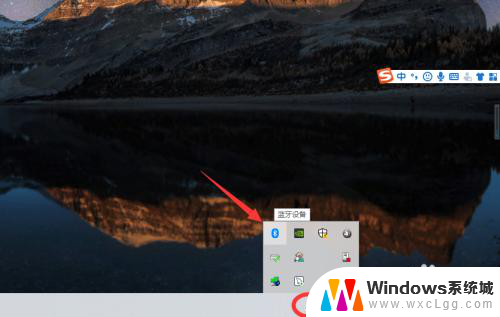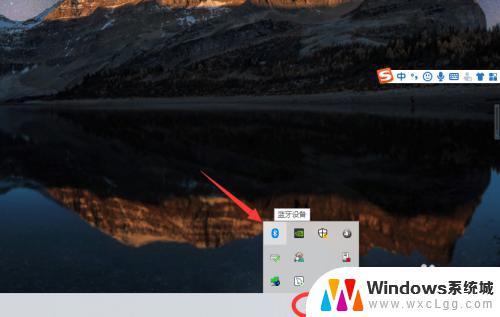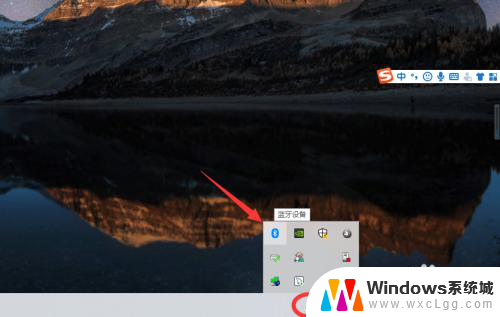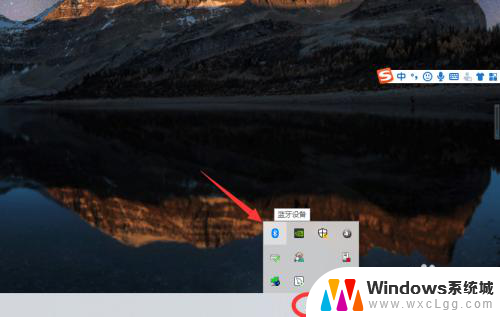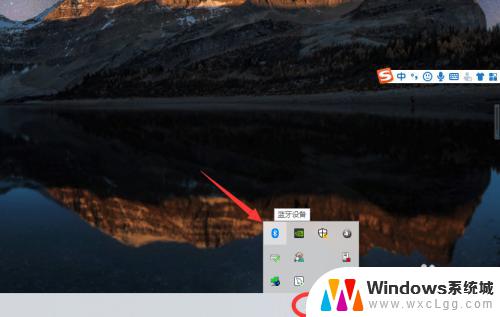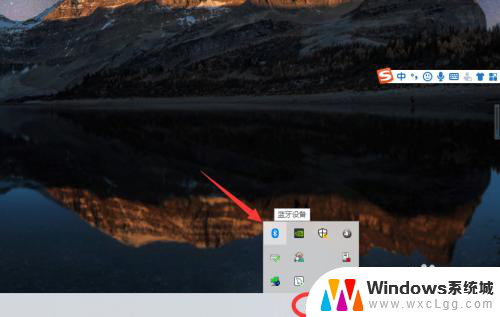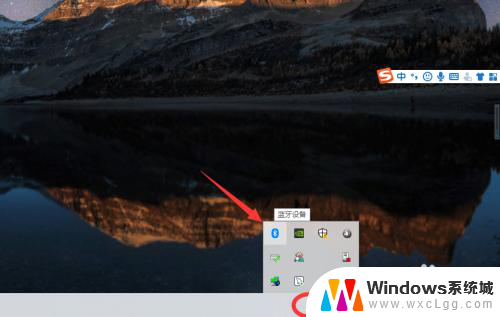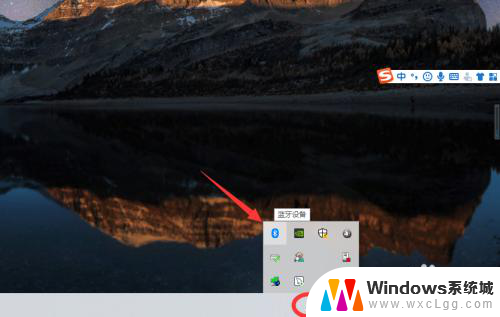电脑能连蓝牙耳机嘛 win10电脑蓝牙耳机连接步骤
电脑能连蓝牙耳机嘛,如今蓝牙耳机已成为人们日常生活中不可或缺的伴侣,而电脑作为我们工作学习的必备工具,能否连接蓝牙耳机也成为了人们关注的焦点,对于使用Win10系统的电脑而言,连接蓝牙耳机并不是一件复杂的事情。只需按照一定的步骤操作,便可轻松实现电脑与蓝牙耳机的无线连接。接下来我们将详细介绍Win10电脑连接蓝牙耳机的步骤,让您能够更好地享受到无线音乐带来的便利和舒适。
具体方法:
1、点击电脑右下角的蓝牙图标;
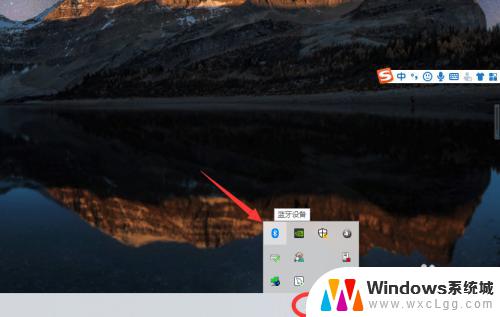
2、如果没有蓝牙图标,先从设置中开启蓝牙功能;
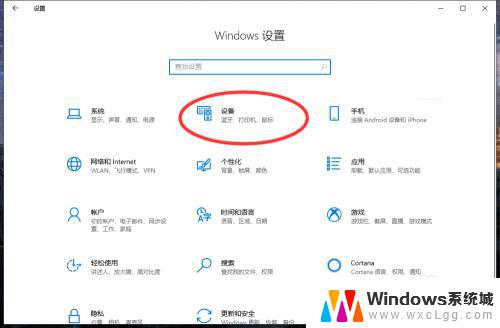
3、然后点击【显示设备】或者【打开设置】;
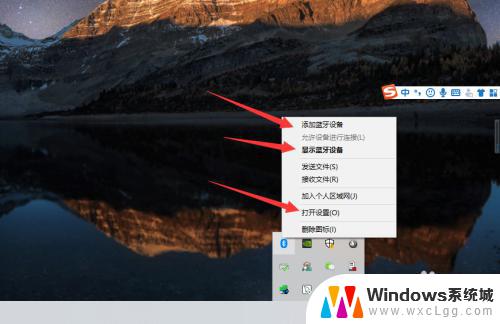
4、点击【添加蓝牙或其他设备】;
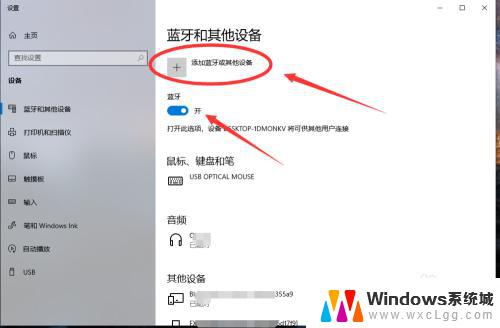
5、在添加设备中选择蓝牙;
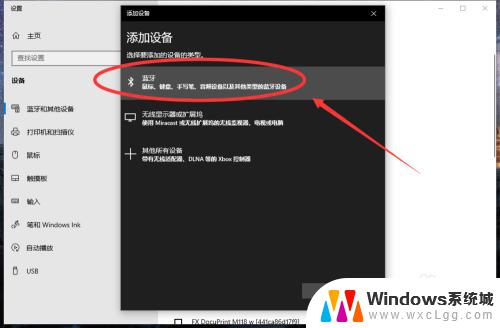
6、搜索到蓝牙设备(蓝牙耳机)并连接;
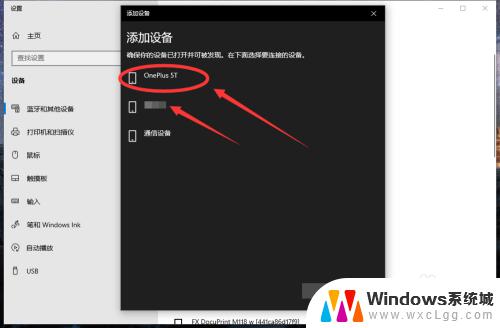
7、在音频设备中,点击连接即可。
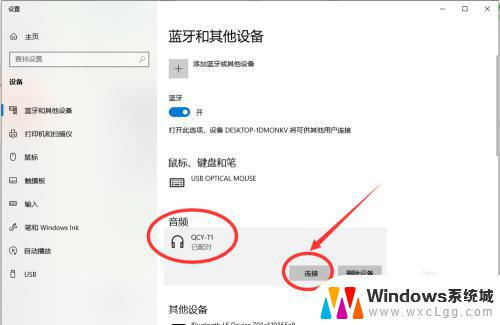
8.总结:
1、点击电脑右下角的蓝牙图标;
2、如果没有蓝牙图标,先从设置中开启蓝牙功能;
3、然后点击【显示设备】或者【打开设置】;
4、点击【添加蓝牙或其他设备】;
5、在添加设备中选择蓝牙;
6、搜索到蓝牙设备(蓝牙耳机)并连接;
7、在音频设备中,点击连接即可。
以上是关于电脑是否可以连接蓝牙耳机的全部内容,如果您遇到这种情况,可以按照以上步骤进行解决,我们希望这些方法能够帮助到您。